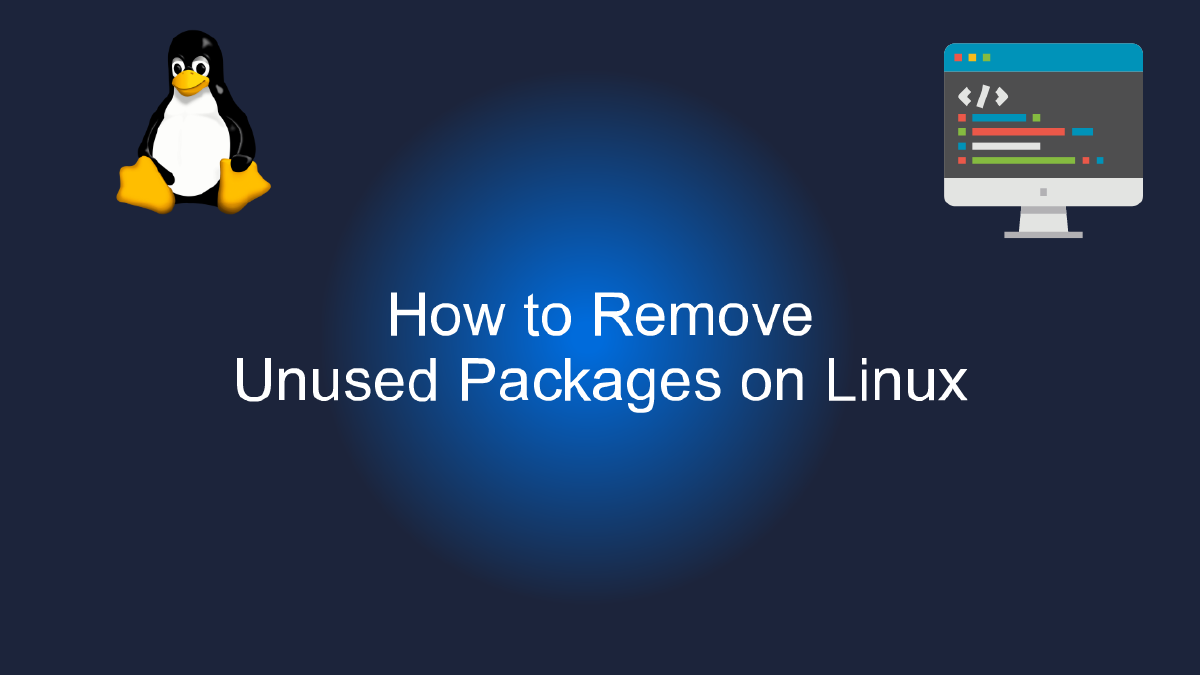
Cara Menghapus Paket yang Tidak Digunakan di Linux
Daftar isi
Mengapa Harus Menghapus Paket yang Tidak Digunakan di Linux? #
Saat menggunakan sistem operasi Linux, mungkin terjadi bahwa kita menginstal banyak paket yang tidak benar-benar digunakan. Ini bisa terjadi karena kita tidak membaca rincian paket saat menginstal atau tidak memperhatikan penginstalan paket oleh aplikasi lain. Akibatnya, ini membuat sistem operasi kita menjadi lambat dan berat.
Untuk mengatasi masalah ini, penting untuk secara teratur menghapus paket yang tidak digunakan. Ini membebaskan ruang penyimpanan dan mempercepat kinerja sistem operasi kita. Namun, menghapus paket yang tidak digunakan harus dilakukan dengan hati-hati untuk menghindari menghapus paket yang masih dibutuhkan oleh sistem atau aplikasi.
Berikut ini adalah panduan lengkap tentang cara menghapus paket yang tidak digunakan di Linux:
Langkah 1: Mencari Paket yang Tidak Digunakan #
Pertama, kita perlu mencari paket yang tidak digunakan di sistem kita. Kita dapat melakukannya dengan menjalankan perintah berikut di terminal:
sudo apt-get autoremove
Perintah ini akan menampilkan daftar paket yang tidak digunakan di sistem kita dan meminta konfirmasi kita untuk menghapusnya.
Langkah 2: Verifikasi Paket yang Tidak Digunakan #
Sebelum menghapus paket yang tidak digunakan, pastikan untuk memeriksa daftar paket yang akan dihapus. Kita bisa melakukannya dengan menjalankan perintah:
sudo apt-get --purge autoremove
Perintah ini akan menampilkan daftar paket yang akan dihapus dan meminta konfirmasi kita untuk melanjutkan.
Pastikan untuk memeriksa daftar paket dengan teliti dan pastikan bahwa tidak ada paket penting yang akan dihapus.
Langkah 3: Hapus Paket yang Tidak Digunakan #
Setelah memverifikasi daftar paket yang tidak digunakan, kita dapat menghapusnya dengan aman menggunakan perintah:
sudo apt-get autoremove --purge
Perintah ini akan menghapus paket yang tidak digunakan serta semua file konfigurasi yang terkait dengan paket tersebut.
Kesimpulan #
Menghapus paket yang tidak digunakan adalah cara yang efektif untuk membebaskan ruang penyimpanan dan mempercepat kinerja sistem operasi kita. Namun, pastikan untuk melakukan ini dengan hati-hati dan memeriksa daftar paket yang akan dihapus dengan teliti. Dengan mengikuti panduan ini, kita dapat membersihkan sistem operasi Linux kita dan membuatnya berjalan lebih lancar.
Youtube Video: #
Cara Mengidentifikasi Paket yang Tidak Digunakan di Linux #
Jika Anda menggunakan Linux, pasti sudah tidak asing lagi dengan paket-paket yang harus diinstal untuk menjalankan sistem operasi yang diinginkan. Namun, seringkali kita tidak sadar bahwa beberapa paket tersebut tidak lagi dibutuhkan, tapi tetap terpasang di sistem kita. Hal ini dapat menyebabkan penyimpanan yang terbuang sia-sia, dan memperlambat kinerja sistem.
Oleh karena itu, dalam panduan ini, kami akan membahas bagaimana cara mengidentifikasi paket-paket yang tidak digunakan pada Linux, dan langkah-langkah untuk menghapusnya.
Langkah 1: Update Package List #
Sebelum memulai proses identifikasi, pastikan paket-paket sistem operasi Anda sudah terupdate dengan yang terbaru dengan menjalankan perintah:
sudo apt update
Langkah 2: Identifikasi Paket yang Tidak Digunakan #
Setelah melakukan update, kita dapat menjalankan perintah untuk melihat paket-paket yang tidak digunakan dengan menggunakan utilitas deborphan. Utilitas ini akan menampilkan daftar paket yang tidak terpakai oleh paket lainnya.
sudo apt install deborphan
Setelah selesai menginstal, jalankan perintah:
sudo deborphan
Command ini akan menampilkan daftar paket yang tidak digunakan. Langkah selanjutnya adalah mengecek paket-paket tersebut secara manual untuk memastikan bahwa paket tersebut benar-benar tidak dibutuhkan pada sistem Anda.
Langkah 3: Hapus Paket yang Tidak Digunakan #
Setelah memastikan bahwa paket tersebut tidak dibutuhkan, langkah selanjutnya adalah menghapusnya dari sistem. Gunakan perintah berikut untuk menghapus paket yang tidak digunakan:
sudo apt remove package_name
Pastikan untuk mengganti package_name dengan nama paket yang ingin dihapus.
Langkah 4: Membersihkan Sistem #
Setelah semua paket yang tidak digunakan dihapus, Anda dapat membersihkan sistem dengan menggunakan perintah berikut:
sudo apt autoclean
sudo apt autoremove
Perintah autoclean akan membersihkan cache paket yang tidak terpakai, sedangkan perintah autoremove akan menghapus paket-paket yang tidak lagi dibutuhkan oleh sistem.
Dengan mengikuti panduan ini, Anda dapat meningkatkan kinerja sistem dan menghemat ruang penyimpanan yang berharga. Pastikan untuk menjalankan proses identifikasi dan penghapusan paket yang tidak digunakan secara berkala untuk menjaga performa sistem Anda.
Metode untuk Menghapus Paket yang Tak Terpakai di Linux #
Jika Anda merupakan pengguna Linux, maka kemungkinan besar Anda telah menginstal berbagai aplikasi dan paket untuk memenuhi kebutuhan Anda. Namun, seiring berjalannya waktu, beberapa di antaranya mungkin tidak lagi terpakai dan hanya memenuhi ruang penyimpanan Anda. Oleh karena itu, penting untuk secara teratur membersihkan paket yang tidak terpakai untuk membuat sistem Anda tetap rapi dan mempercepat kinerja.
Berikut adalah panduan terbaik untuk menghapus paket yang tidak terpakai pada sistem Linux Anda.
1. Menggunakan Perintah apt-get #
Salah satu metode terbaik untuk menghapus paket yang tidak terpakai pada sistem Linux adalah dengan menggunakan perintah apt-get. Pertama-tama, buka terminal Linux Anda dan jalankan perintah berikut:
sudo apt-get autoclean
Perintah ini akan menghapus paket yang tidak terpakai dari cache APT. Selanjutnya, jalankan perintah berikut untuk menghapus paket yang tidak terpakai dari sistem Anda:
sudo apt-get autoremove
Perintah ini akan menemukan dan menghapus paket yang tidak terpakai, termasuk dependensi yang tidak terpakai.
2. Menggunakan Aplikasi GUI #
Jika Anda lebih suka menggunakan antarmuka grafis daripada terminal, Anda dapat menggunakan aplikasi GUI untuk menghapus paket yang tidak terpakai. Salah satu aplikasi yang direkomendasikan adalah Synaptic Package Manager. Anda dapat menginstalnya melalui terminal dengan perintah berikut:
sudo apt-get install synaptic
Setelah terinstal, buka aplikasi dan cari paket yang tidak terpakai. Kemudian, tanda centang paket tersebut dan klik tombol “Apply” untuk menghapusnya dari sistem Anda.
3. Menggunakan Perintah dpkg #
Metode lain untuk menghapus paket yang tidak terpakai adalah dengan menggunakan perintah dpkg. Anda dapat menjalankan perintah berikut untuk menampilkan daftar paket yang terinstal pada sistem Anda:
dpkg --list
Cari paket yang tidak terpakai dan jalankan perintah berikut untuk menghapusnya:
sudo apt-get purge [nama_paket]
Pastikan untuk mengganti [nama_paket] dengan nama paket yang ingin dihapus.
4. Menggunakan Perintah Deborphan #
Perintah deborphan dapat membantu Anda menemukan paket yang tidak terpakai pada sistem Linux Anda. Pertama-tama, instal perintah deborphan dengan menjalankan perintah berikut:
sudo apt-get install deborphan
Setelah terinstal, jalankan perintah berikut untuk menemukan paket yang tidak terpakai:
sudo deborphan
Perintah ini akan menampilkan daftar paket yang tidak terpakai. Kemudian, jalankan perintah berikut untuk menghapusnya:
sudo apt-get remove --purge [nama_paket]
Pastikan untuk mengganti [nama_paket] dengan nama paket yang ingin dihapus.
Dengan menggunakan salah satu metode di atas, Anda dapat dengan mudah menghapus paket yang tidak terpakai pada sistem Linux Anda. Ingatlah untuk secara teratur membersihkan sistem Anda untuk menjaga kinerja sistem yang optimal.
Manfaat Menghapus Paket yang Tidak Digunakan di Linux #
Jika Anda menggunakan Linux, Anda mungkin sering menginstal banyak paket untuk menyelesaikan tugas yang berbeda. Namun, seiring waktu, beberapa paket mungkin tidak lagi diperlukan dan dapat memakan ruang disk yang berharga. Oleh karena itu, dalam panduan ini, kami akan memberi tahu Anda cara menghapus paket yang tidak digunakan di Linux dan manfaat yang bisa Anda dapatkan.
Langkah demi Langkah Menghapus Paket yang Tidak Digunakan di Linux #
- Pertama, buka terminal dan jalankan perintah berikut untuk memperbarui daftar paket Anda:
sudo apt-get update
- Selanjutnya, jalankan perintah berikut untuk mencari paket yang tidak digunakan:
sudo apt-get install deborphan
sudo deborphan
- Setelah perintah di atas dieksekusi, daftar paket yang tidak digunakan akan muncul. Untuk menghapus paket yang tidak digunakan, jalankan perintah berikut:
sudo apt-get remove --purge paket_yang_tidak_digunakan
Pastikan untuk mengganti “paket_yang_tidak_digunakan” dengan nama paket yang ada pada daftar.
- Setelah selesai menghapus semua paket yang tidak digunakan, jalankan perintah berikut untuk membersihkan cache dan membebaskan ruang disk tambahan:
sudo apt-get clean
sudo apt-get autoremove
sudo apt-get autoclean
Manfaat Menghapus Paket yang Tidak Digunakan di Linux #
-
Membebaskan Ruang Disk: Dengan menghapus paket yang tidak digunakan, Anda bisa membuka ruang disk yang berharga pada komputer Anda.
-
Mengoptimalkan Kinerja: Menghapus paket yang tidak digunakan juga dapat membantu meningkatkan kinerja sistem Anda dengan mengurangi beban pada memori dan CPU.
-
Meningkatkan Keamanan: Dengan menghapus paket yang tidak digunakan, Anda dapat mengurangi jumlah perangkat lunak yang rentan terhadap serangan keamanan.
-
Meningkatkan Produktivitas: Dengan melakukan pembersihan secara teratur pada sistem Linux Anda, Anda dapat menemukan dan menginstal paket perangkat lunak yang lebih berguna untuk meningkatkan produktivitas Anda.
Dalam kesimpulan, menghapus paket yang tidak digunakan di Linux dapat memberikan banyak manfaat. Selain itu, dengan panduan langkah demi langkah ini, Anda dapat menghapus paket yang tidak digunakan dengan mudah dan aman. Jadi, coba lakukan pembersihan pada sistem Linux Anda sekarang dan rasakan manfaatnya!